- كان Windows Media Player مشغل الفيديو المدمج لنظام Windows لسنوات عديدة حتى الآن.
- أبلغ المستخدمون أنه في بعض الأحيان لا يعرض Windows Media Player الفيديو.
- سيكون أحد الحلول هو تجربة مشغل فيديو جديد. اختر ما يناسبك من خدماتنا المخصصة محور الفيديو.
- إذا كنت بحاجة إلى مزيد من المساعدة بشأن جهاز الكمبيوتر الخاص بك ، فإن برنامج صفحة استكشاف الأخطاء وإصلاحها هنا من أجلك.

سيحافظ هذا البرنامج على تشغيل برامج التشغيل الخاصة بك ، وبالتالي يحميك من أخطاء الكمبيوتر الشائعة وفشل الأجهزة. تحقق من جميع برامج التشغيل الخاصة بك الآن في 3 خطوات سهلة:
- تنزيل DriverFix (ملف تنزيل تم التحقق منه).
- انقر ابدأ المسح للعثور على جميع السائقين الإشكاليين.
- انقر تحديث برامج التشغيل للحصول على إصدارات جديدة وتجنب أعطال النظام.
- تم تنزيل DriverFix بواسطة 0 القراء هذا الشهر.
ويندوز ميديا بلاير هو مشغل الوسائط الافتراضي على Windows ، ومع ذلك ، أبلغ العديد من المستخدمين عن ذلك لا يعرض Windows Media Player الصوت للفيديو فقط. وفقًا للمستخدمين ، يمكنهم سماع الصوت فقط ، وسنشرح لك اليوم كيفية إصلاح هذه المشكلة.
ماذا أفعل إذا كان Windows Media Player لا يعرض الفيديو؟
- استخدم مشغل وسائط تابع لجهة خارجية
- تمكين نافذة التشغيل الآن
- أعد تثبيت Windows Media Player
1. استخدم مشغل وسائط تابع لجهة خارجية

في بعض الأحيان ، تكون أفضل وأسرع طريقة لإصلاح البرنامج الخاطئ الذي يسبب لك الصداع هو استبداله ببساطة ببديل أفضل ، وهذا هو السبب الرئيسي وراء هذا الحل.
إذا كنت لا تزال تواجه مشكلات مع Windows Media Player ، فربما يكون من الجيد التبديل إلى مشغل وسائط مختلف. CyberLink صowerDVD هو مشغل وسائط رائع مع مجموعة كبيرة من الميزات ، لذلك قد ترغب في تجربته إذا لم تتمكن من حل هذه المشكلة.
لن تتمكن أخيرًا من مشاهدة مقاطع الفيديو الخاصة بك فحسب ، بل إن هذا البرنامج عبارة عن مجموعة وسائط متعددة كاملة تتيح لك إدارة مقاطع الفيديو والصور والموسيقى كل ذلك من داخل واجهة مستخدم واحدة.
ستتمكن أخيرًا من عرض ومشاركة جميع محتويات الوسائط المتعددة الخاصة بك ، ويمكنك مشاهدتها على أي جهاز ، سواء كان جهاز كمبيوتر ، أو تلفزيون ، أو هاتف ذكي ، وما إلى ذلك.

برنامج CyberLink PowerDVD
شارك ودفق مع عائلتك أفضل الأفلام التلفزيونية والملفات الصوتية. احصل على أفضل صفقة الآن!
زيارة الموقع
2. تمكين نافذة التشغيل الآن
بعض الأحيان لا يعرض Windows Media Player الصوت للفيديو فقط إذا كانت نافذة التشغيل الآن مخفية. ومع ذلك ، يمكنك إصلاح ذلك بسهولة.
يوجد خيار موجود في الجزء السفلي الأيمن من مشغل الوسائط يسمى Switch to play now. من خلال تشغيل مقطع فيديو والنقر فوق هذا الخيار ، ستكشف عن نافذة "التشغيل الآن".

إذا استمرت المشكلة بعد القيام بذلك ، فستحتاج إلى تشغيل مستكشف أخطاء Windows Media Player ومصلحها لإصلاح هذه المشكلة.
3. أعد تثبيت Windows Media Player
- لإلغاء تثبيت Windows Media Player ، اكتب في حقل البحث خصائص الويندوز. يختار تشغل أو إيقاف ميزات ويندوز.

- انتقل إلى ميزات الوسائط وقم بإزالة علامة الاختيار المجاورة لـ ويندوز ميديا بلاير.

- انقر نعم وأعد تشغيل الكمبيوتر.
بعد الخاص بك كمبيوتر إعادة التشغيل ، فأنت بحاجة إلى تثبيت Windows Media Player مرة أخرى.
- فتح خصائص الويندوز نافذة كما أظهرنا لك أعلاه.
- قم بالتمرير إلى ملف ميزات الوسائط وتحقق ويندوز ميديا بلاير.
- انقر نعم لحفظ التغييرات وإعادة تشغيل الكمبيوتر.
إذا كان Windows Media Player لا يعرض صوت الفيديو فقط ، فربما يكون هناك خلل في طلب. أبلغ العديد من المستخدمين أنهم قاموا بإصلاح المشكلة ببساطة عن طريق إعادة تثبيت Windows Media Player.
بعد القيام بذلك ، يجب إعادة تثبيت Windows Media Player وجاهز للاستخدام.
إذا كان Windows Media Player لا يعرض صوت الفيديو فقط على جهاز الكمبيوتر الخاص بك ، فتأكد من تجربة جميع حلولنا وأخبرنا إذا كان أي من حلولنا قد ساعدك في حل هذه المشكلة.
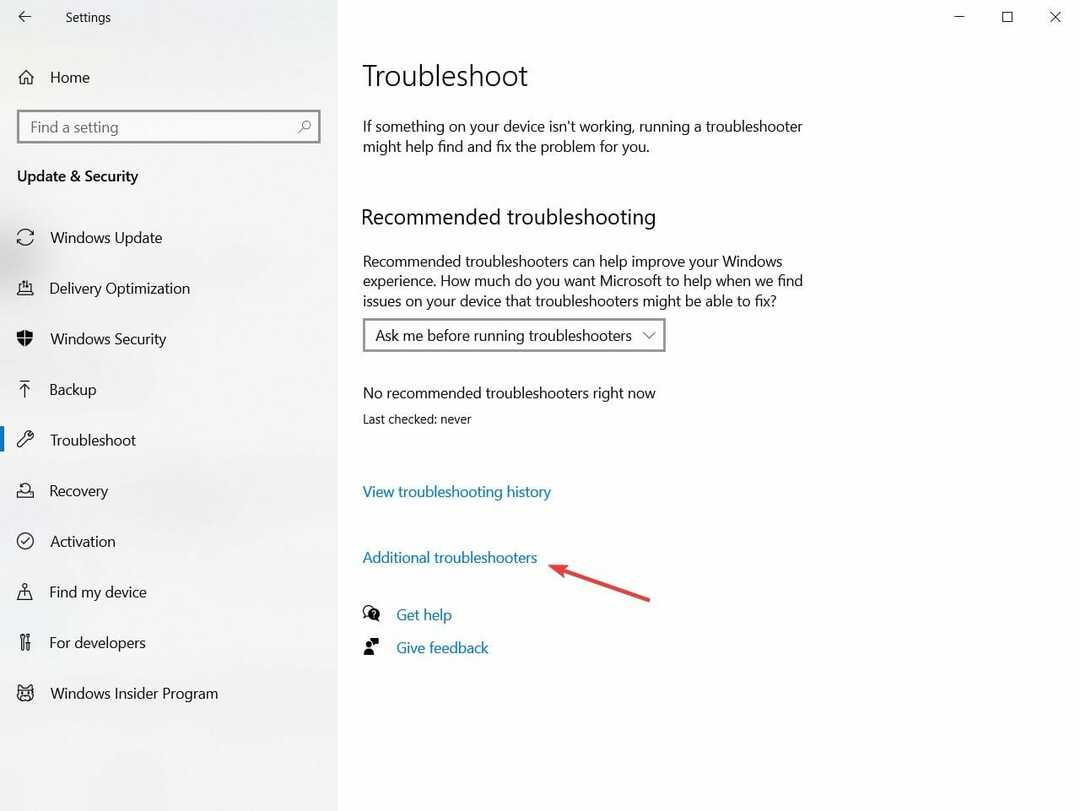
![كيفية منع ظهور مساعد أمازون [ثابت]](/f/b9b7b08a6af5dbcd45b4e4da4ba83fc3.jpg?width=300&height=460)
